
【登録者数12万人】私のYouTube動画の作り方を全工程紹介します◎
情報発信系のYouTubeチャンネルを始めて約2年半が経ち、チャンネル登録者数は12万人を超えました。
今回は、わたしがYouTubeの動画を作るときに踏んでいる全18の工程をご紹介します。必ずしもこれが正解というわけではもちろんありませんが、YouTubeに関わるお仕事をされている方や、これからYouTubeを始めようと思っている方のご参考になればうれしいです。
▼わたしがYouTubeのチャンネル登録者さんを増やすためにやっている施策はこの記事にまとめてあります▼
運営しているYouTubeチャンネル
まず、はじめましての方に向けて、前提となるわたしのYouTubeチャンネルの概要をご説明させていただきます。
わたしの運営しているのは「みおりんカフェ」というチャンネルで、主に中学生・高校生に向けて勉強法についての情報を発信しています。人気のテーマとしては、
・ノートのとり方
・勉強におすすめの文房具
・勉強のモチベーションを保つ方法
などがあります。
▼YouTubeチャンネルはこちらです▼
顔出しや本名の公開はしておらず、話しているところを首から下だけ映す形で動画を撮影しています。

なお、わたしはYouTubeを始める前に2年ほどブログ(Webサイト)にて同テーマの情報発信を行っていました。もともとYouTubeの投稿をしてみたきっかけは、「ブログで紹介しきれない内容を動画にしたら伝えられるのではないか」という思いつきもありました。
また、YouTubeをきっかけに出版社の方からお声がけをいただくことが増え、現在3冊の書籍を出版させていただいています。
わたしのYouTube動画制作の全工程
ここからは、企画の考案から動画公開後までの全工程をご紹介します🙌🏻
全体の流れはこんな感じです💭
①動画のテーマを考える
②簡単な構成案を考える
③撮影する
④撮影データをPCに送り、編集ソフトに取り込む
⑤動画の音声を調整する
⑥動画をカットする
⑦テロップやイラスト、効果音を挿入する
⑧BGMを挿入する
⑨冒頭に見どころカットを挿入する
⑩動画を書き出し、アップロードする
⑪タイトルを決める
⑫概要欄を書く
⑬その他、動画の設定を行う
⑭サムネイル画像を作る
⑮固定コメントを作る
⑯動画を公開する
⑰各種SNSで公開のお知らせをする
⑱コメントをチェックする
以下、一つずつ詳しくご紹介します☺️
①動画のテーマを考える
まずは動画のテーマを考えます。テーマの探し方はいろいろあると思いますが、わたしの場合は勉強法という情報発信系なので、「YouTubeで最近流行ってる企画にしよう」ということはあまりなく、以下のような方法で選ぶことが多いです。
・公式LINEなどSNSのDMやYouTubeのコメントで増えてきたリクエストを扱う
・インスタやYouTubeでアンケートをとり、多かったリクエストを扱う
・以前からやろうとしていて手がつけられていなかったテーマを扱う
みおりんカフェでは「視聴者さんの求めるものを最適なタイミングで提供する」ということを重視していて、SNSを通じて届くリアルタイムのリクエストを大切にしています。たとえば「最近テスト前の勉強法についての質問が多いな…そうしたらテストの勉強法の動画を作ろう!」のような感じです。
これは普段からSNSでのフォロワーさんとのつながりを大事にしているからこそ感じられる温度感かなと思っています🛀🏻
②簡単な構成案を考える
台本をしっかりと作り込むYouTuberさんもいらっしゃると思いますが、わたしは個人なので(そして面倒くさがりなので)おおまかなトピックだけ書き出すくらいにしています。大見出しと小見出しを考える程度のイメージです。
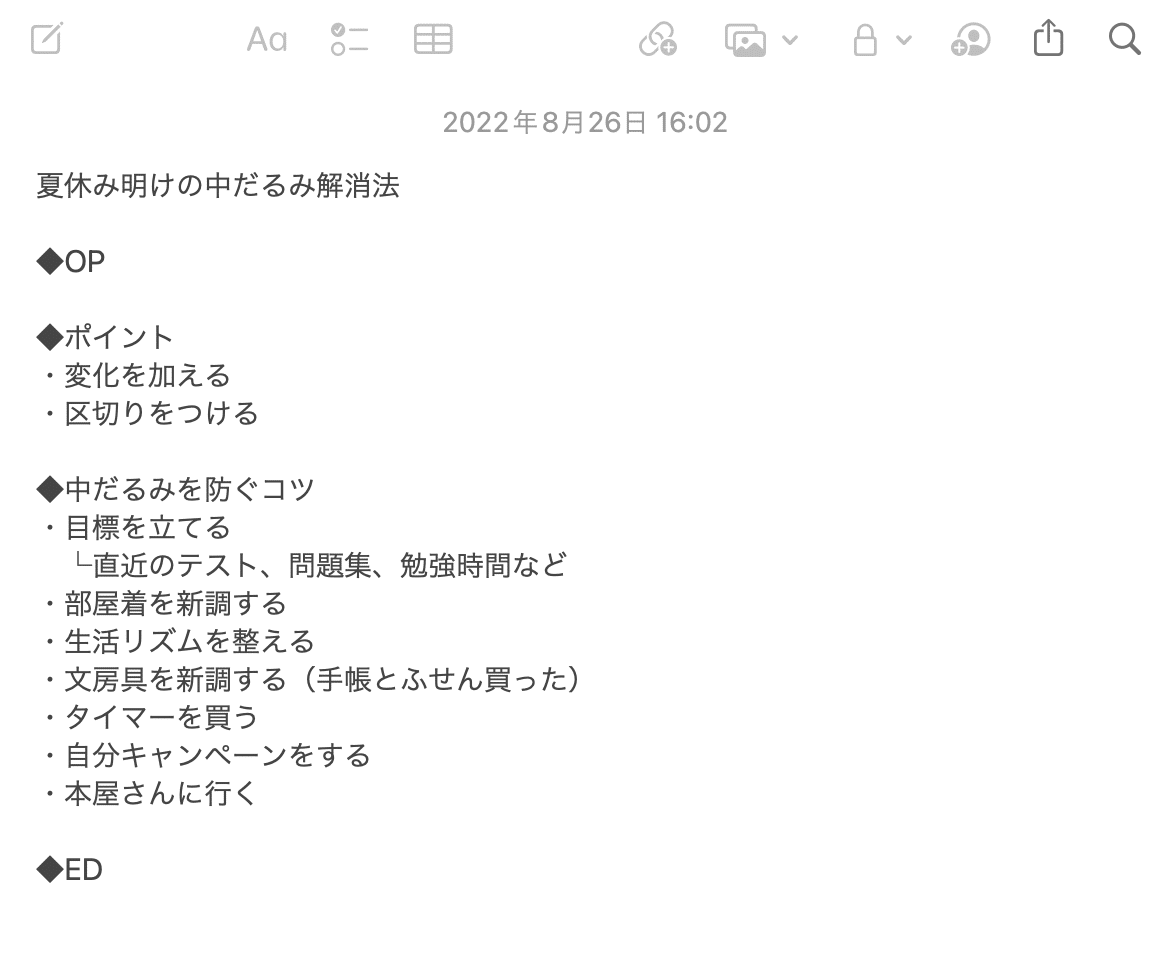
ただし、企業とのタイアップ案件の際には、関係者の方々に確認していただく必要があるので詳細な構成案を作成してお送りしています。(これの10倍くらい詳しく書いています✍🏻笑)
③撮影する

動画の流れが決まったら自宅で撮影をします。デスクの前かリビングのソファーで撮ることが多いです🤔
カメラは、YouTubeを始めた2020年1月から2021年末までの約2年間はずっとiPhoneのみを使用していましたが、2022年に入ってからはSONYのα-7Cで撮影しています。(でも使い方がいまいちわからなくて、最低限の機能しか使えていません、、😢)
④撮影データをPCに送り、編集ソフトに取り込む
撮影が終わったら、PC(MacBook Proを使用しています)に撮影データを送り、編集ソフトで新規プロジェクトを作成して必要データを取り込みます。
編集ソフトはAdobeのプレミアプロを使用しています👩🏻💻
⑤動画の音声を調整する
編集ではじめにするのは動画音声の調整です。iPhoneで撮影していた頃は音量を上げる以外特になにもしなくても大丈夫だったのですが、ミラーレス一眼に変えてからノイズのカットが必要になりました💭
わたしは以下の手順で調整をしています。
エッセンシャルサウンド>編集>「会話」を選択
↓
プリセット:「ノイズの多い対話のクリーンアップ」
↓
修復>「ノイズを軽減」「雑音を削減」ともに8.0くらいにする
↓
明瞭度>EQ:「わずかなブースト(女性)」を選択>量:8.0くらいにする
⑤動画をカットする
次に、いらない部分を削っていくカット作業を行います。
不要な間をバツバツ削り、言い間違いや噛んだところを消去していきます。どうしてもうまくつながらないときなどは「噛んじゃった」みたいなシーンを入れることもあります…笑
カットと併せて、オープニングのジングル、場面転換のジングル、エンディング映像の挿入も行います。この作業が終わると、動画全体が何分になるかがわかるのでなんとなくほっとします。
⑦テロップやイラスト、効果音を挿入する
つづいてテロップやイラストなどのビジュアル要素、効果音などのサウンド要素を入れます。
テロップは見出し的なものを3種類ほど、字幕的なものを3種類ほど用意しています。フォントはこの夏から「はなぞめフォント」を使用しています。
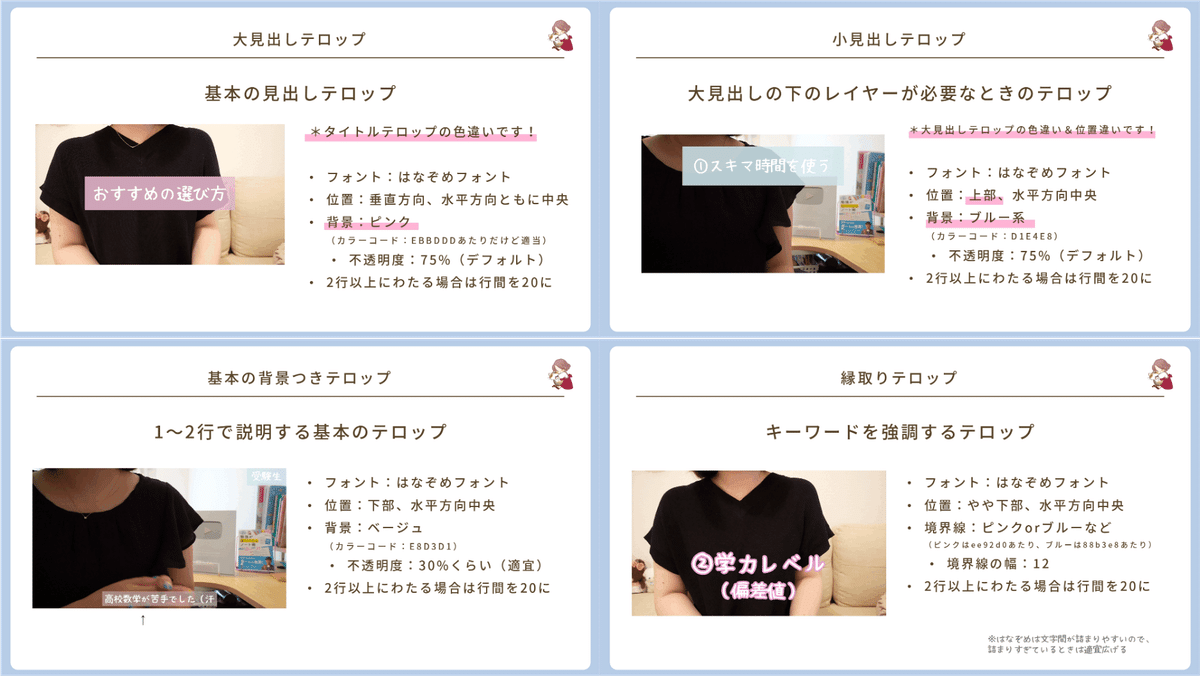
効果音は全40種類ほどストックしており、必要に応じて挿入しています。同じ効果音が連続しないように注意したり、音が大きすぎないか確認したりします🕊
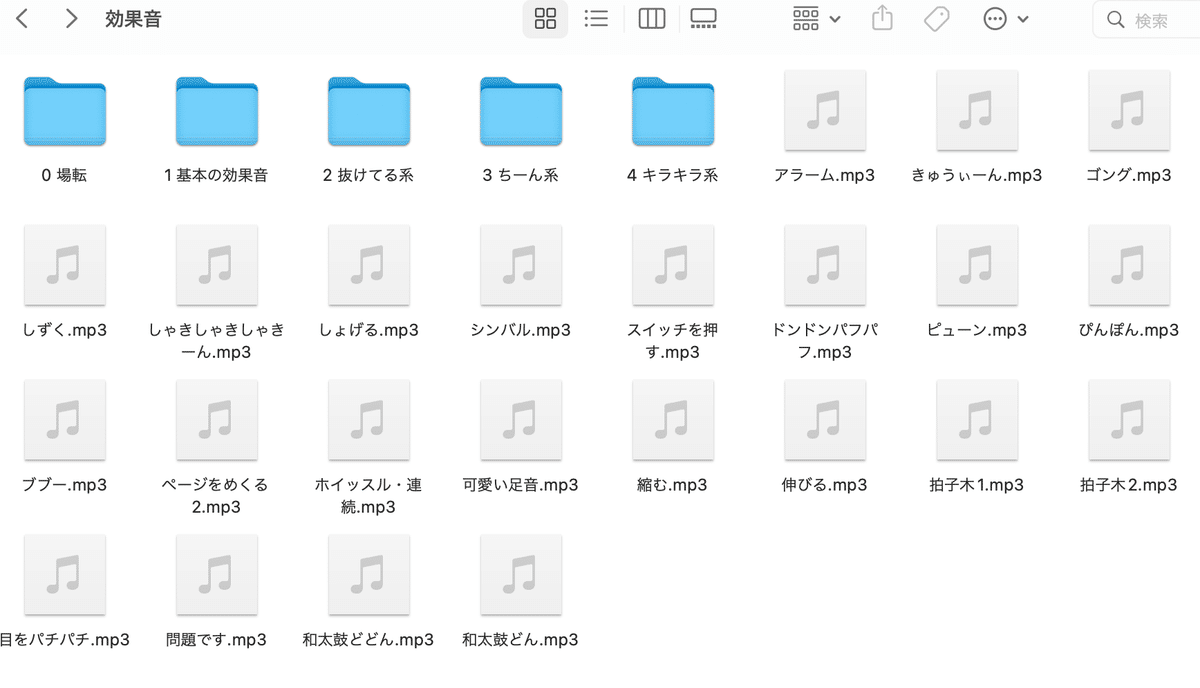
⑧BGMを挿入する
テロップと効果音が確定したら、BGMを挿入します。
BGMはチャンネルに合うフリーBGMを30曲以上ストックし、Googleドライブに格納しています。完成した動画に合わせていくつか流してみて、いちばんしっくり来たものを選びます。
毎回同じBGMを使用する方も多いと思うのですが、わたしは勉強系のチャンネルであることもあり、飽きずに観られるようになるべくいろいろなBGMを探してくるようにしています。
(よく使わせていただいているフリーBGMのYouTubeチャンネルがいくつかあるので、最後にご紹介します💭)
⑨冒頭に見どころカットを挿入する
BGMをつけた本編が完成したら、オープニングのジングルの前に5〜10秒程度の見どころカットを挿入します。
特に知識があってやっていたわけではないのですが、先日参加したGoogle主催のYouTube勉強会でも、「動画の冒頭6秒でその後の視聴維持率が決まる」とのお話がありました。動画のはじめで「この動画は観ていたらおもしろそう、役に立ちそう」と思ってもらうことは大切なのだなと感じます💭
わたしは3〜4カットを挿入することが多く、場面としてはノートや手帳の中身を見せているシーンや珍しい文房具をご紹介しているシーン、キーとなる言葉を言っているシーンなどを選ぶことが多いです。
⑩動画を書き出し、アップロードする
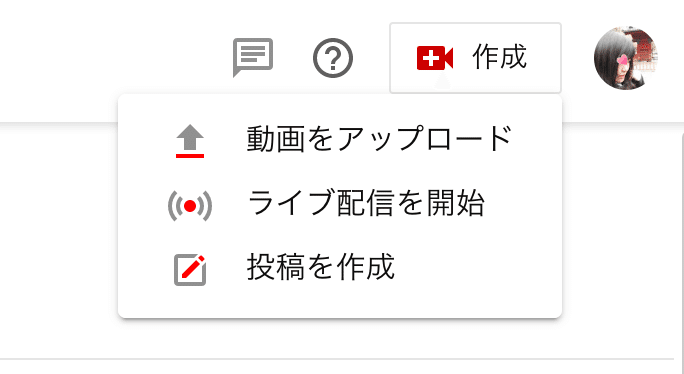
動画が完成したらひととおり観てみて、問題なさそうであれば書き出し作業を行います。
そして書き出した動画をYouTube Studioにアップします。
⑪タイトルを決める
ここから⑯までYouTube Studio上の作業です👩🏻💻
まず動画のタイトルを決めます。タイトルは基本的に、検索流入が見込めるようSEOを意識して考えています。
わたしはYouTubeをシークレットウィンドウで開き、動画のテーマに関連するワードを打ってみてサジェストで出てきたワードをなるべく入れるようにしています。たとえば「ノートの取り方」と入れると、このように表示されます。
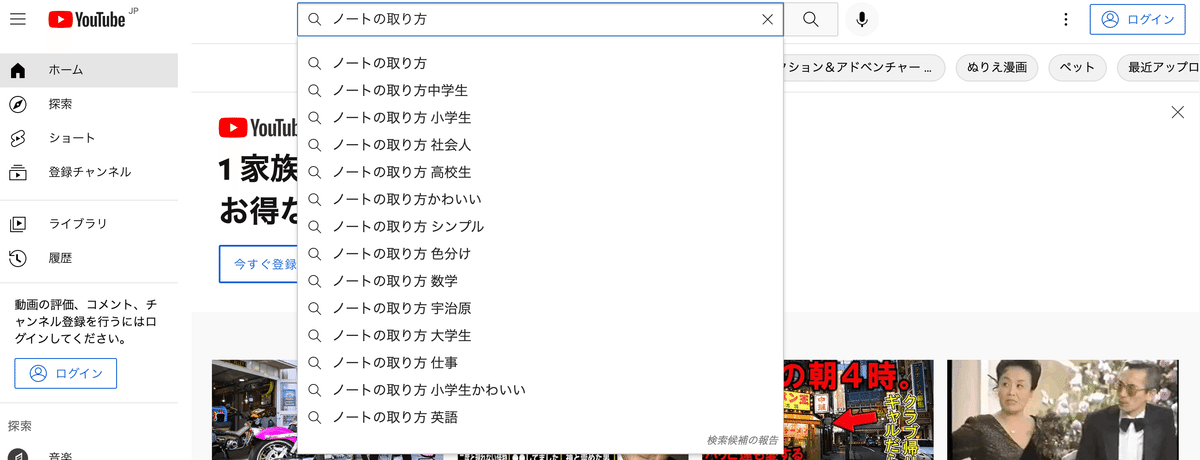
ここから、「中学生」や「高校生」、「シンプル」などのワードを入れていきます(もちろん動画内容と合致するものだけです◎)。稀にブログと同じようにキーワードプランナーなどを使うこともありますが、最近はYouTube内での検索状況だけを見ることが多いです。
⑫概要欄を書く
つづいて動画の概要欄を埋めていきます。これもYouTube SEO対策の一環として丁寧に行います。
詳しくは別記事に譲りますが、以下のようなことを入れるようにしています。
・どんな人におすすめの動画なのか
・チャプター(動画の目次)
・過去の関連動画
・各種SNSのURL
・コメントフォームのURL
・使用したBGMの情報
・ハッシュタグ
▼実際の概要欄の例などはこちらの記事でご紹介しています▼
⑬その他、動画の設定を行う
こまごまとした動画の設定を行います。やることとしてはこんな感じ💭
・収益受け取り設定
→収益化を「オン」にし、8分以上の動画の場合はミッドロール(動画の途中)に入れる広告の位置を調整する
・終了画面
→チャンネル登録ボタン、おすすめ再生リスト×1、おすすめ動画×1を表示。再生リストはその動画に関連するものを選択。おすすめ動画は「視聴者に適したコンテンツ」を選択
・カード
→動画内で紹介した過去動画へのカードを挿入する
・再生リスト
→関連する再生リストにチェックを入れる
・タグ
→デフォルトで入れているものに追加して、その動画に関連するワードを入れる
カードについては、動画の撮影・編集の段階であらかじめ「ここに過去動画の口頭紹介とサムネを入れる」というポイントを作っているので、それに合わせて挿入しています。

⑭サムネイル画像を作る
YouTube動画の集客対策として大切なのは「タイトル」「概要欄」「サムネイル画像」の3つだといわれます。サムネイルは動画の顔というべき要素。なるべく魅力的なものにできるように努めています。
わたしがサムネづくりでこだわっているポイントとしては、
・入れる言葉を長くしない(なるべく文字を大きく表示したいので)
・チャンネル全体で統一感をもたせ、「あの人の動画だ」とすぐにわかってもらえるようにする
・ノートの中身や並べられた文房具など、視聴者の方の興味をひく写真を使用する
などです。わたしの場合は顔出しをしていないため表情で伝えるサムネを作ることができず、ノートやアイテムをいかにうまく見せるかということを重視しています。
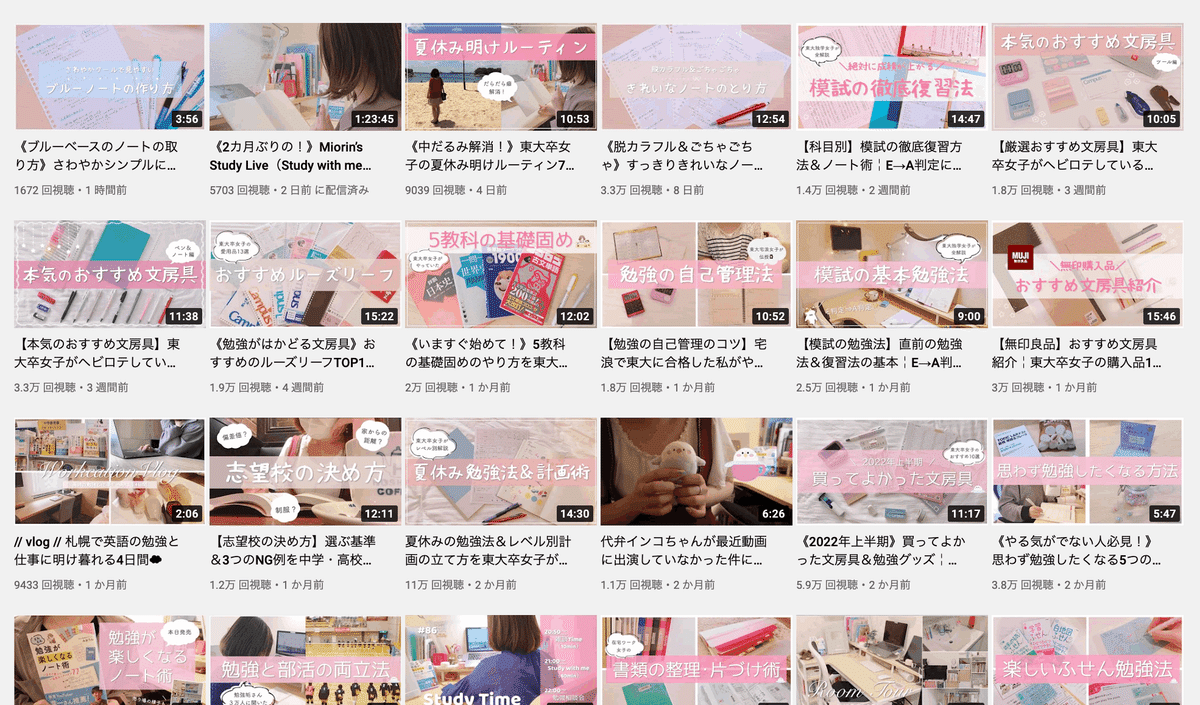
⑮固定コメントを作る
この時点で動画は(特にいじらなければ)「限定公開」の状態になっています。この状態のまま、その動画に自らコメントを投稿します。
入れる内容としては、
・動画についてのひとこと(あれば)
・使用したアイテムとURLの一覧
・固定コメントのテンプレート
です。最後のテンプレートというのはわたしがほぼ毎回固定コメントに入れている内容で、以下のものをコピー&ペーストして使用しています。
💭YouTubeでコメントできない方用の匿名コメントフォーム💭
https://forms.gle/mPwJkhuKVrqhAfzy7
☕️みおりんへの個別お悩み相談☕️
https://mosh.jp/miorincafe
📘新刊『どんどん勉強が楽しくなるノート術』📘
https://amzn.to/3wNyj2V
🎀オリジナル文房具「みおりんStudy Time」🎀
https://www.sun-star-st.jp/campaign/miorin-cafe/index.html
📕『東大女子のノート術』📕
https://amzn.to/3r0OSnU
📙『中学生のおうち勉強法入門』📙
https://amzn.to/3n89Q4g
👩🏻🎓みおりんのイチ推しオンライン個別塾「東大毎日塾」🧑🏻🎓
https://www.toudain.com/service/
(東大生に24時間質問でき、丁寧にサポートしてもらえます✨わたしは公式パートナーも務めています!)
動画の概要欄は読む方と読まない方がいますが、コメント欄はそれよりも高確率で読んでいただけるので、わたしは重要な情報やチェックしていただきたいリンクはここに入れるようにしています。
特に1番めの「匿名コメントフォーム」は、YouTubeでアカウントを持っていない視聴者さんたちから「コメントができてうれしい!」ととても喜んでいただいています。
コメントを作ったら、固定ボタンを押してコメント欄のトップに表示されるように設定をします📌
⑯動画を公開する
ここまでできたら、ようやく動画を公開できます…!
すぐに公開する場合には「公開」を、あとで公開したい場合には「スケジュールを設定」を選んで公開予約をします。
わたしは最近は平日1本(だいたい水曜か木曜)、土日1本(だいたい日曜)の公開ペースを基本としていて、いずれも公開時刻は20:15にしています。
⑰各種SNSで公開のお知らせをする
動画が公開されたら、Instagram(ストーリーズ)、Twitter、公式LINE(VOOM)でお知らせを流します。
いずれも説明文とサムネとリンクをつけて、ワンタップで動画に飛んでいただけるように工夫しています✍🏻
⑱コメントをチェックする
動画公開から数分〜数時間したら、ついているコメントを確認します。最近では少し難しくなってきていますが、以前はなるべく多くのコメントに返信したりハートをつけたりするようにしていました。
コメントはすごく励みになりますし、今後の動画づくりのヒントになることがたくさん詰まっているので、いつも感謝の気持ちで読ませていただいています。
▼動画づくりで工夫していることはこの記事にまとめています✍🏻▼
動画制作のリアルな裏側
ここまで動画を作って公開するまでの手順をご紹介してきましたが、最後により細かな部分についてお話ししたいと思います。
1本の動画制作にかけている時間
ここから先は
¥ 200
サポートをしていただけたらとってもうれしいです…!いただいたサポートは勉強法の役立つ情報発信や、noteの楽しいコンテンツづくりに活用させていただきます。
